Cara Menaik taraf dari Ubuntu 16.10 hingga Ubuntu 17.04

- 4854
- 1158
- Dale Harris II
Ubuntu 17.04 Dikeluarkan, diberi nama "Zesty Zapus"; Membawa satu lagi versi sistem operasi yang luar biasa dalam ekosistem Ubuntu, dengan yang terkini dan beberapa teknologi sumber terbuka terbesar dalam pengedaran Linux yang berkualiti tinggi dan mudah digunakan.
Ia akan disokong untuk 9 bulan sehingga Januari 2018 Dan ia menghantar dengan beberapa penambahbaikan, beberapa ciri baru, dan banyak pembetulan pepijat: Resolver DNS lalai kini diselesaikan sistem, pemasangan segar akan menggunakan fail swap dan bukannya partition swap. Ia berdasarkan versi linux 4.10 siri.
Apa yang baru di Ubuntu 17.04 Desktop
Banyak penambahbaikan tambahan, makhluk penting:
- Perpaduan 8 hanya hadir sebagai sesi alternatif.
- Semua aplikasi yang ditawarkan oleh GNOME telah dikemas kini hingga 3.24.
- GCONF tidak lagi dipasang secara lalai.
- Versi baru GTK dan QT.
- Kemas kini ke pakej utama seperti Firefox dan LibreOffice.
- Penambahbaikan kestabilan kepada perpaduan dan banyak lagi.
Apa yang baru di Ubuntu 17.04 pelayan
Penambahbaikan yang ketara termasuk:
- Pelepasan Ocata OpenStack, bersama -sama dengan beberapa alat penyimpanan dan alat pengurusan masa untuk pasukan DevOps.
- Sejumlah teknologi pelayan utama telah dikemas kini ke versi baru yang hebat dengan pelbagai ciri baru, dari Maas ke Juju dan banyak lagi.
Dalam artikel ini, kami akan menunjukkan kepada anda bagaimana untuk menaik taraf Ubuntu 16.10 hingga 17.04 dalam dua cara yang mungkin: menggunakan baris arahan dan Pengemaskini perisian permohonan. Anda akan mendapat hasil akhir yang sama tidak kira kaedah yang anda pilih untuk digunakan.
Penting: Pertama, sandarkan pemasangan Ubuntu yang ada sebelum anda mengemas kini komputer anda dan lakukan peningkatan sebenar. Ini disyorkan kerana peningkatan tidak selalu berjalan lancar, beberapa kali anda mungkin mengalami kegagalan tertentu yang boleh menyebabkan kehilangan data.
Kemudian pastikan sistem anda terkini, jalankan arahan di bawah:
$ sudo apt update & sudo apt dist-upgrade
Menaik taraf Ubuntu 16.10 hingga 17.04
Untuk menaik taraf sistem desktop, cari "Perisian & kemas kini" di dalam Dash dan melancarkannya.
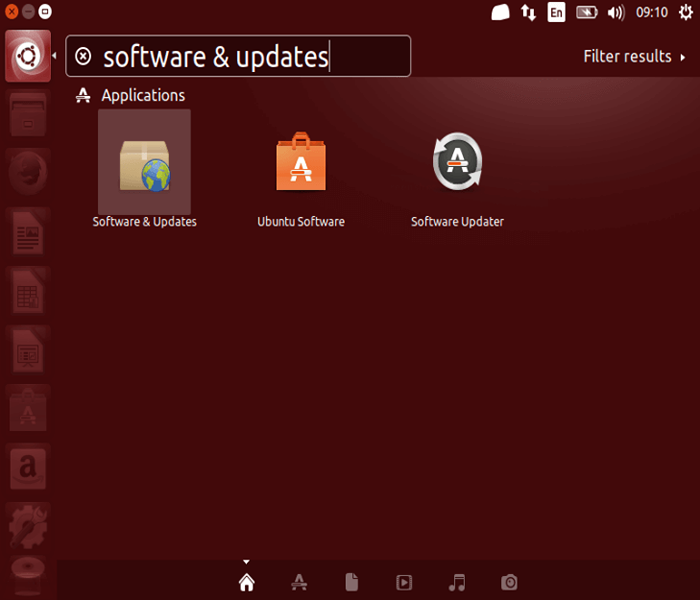 Kemas kini perisian Ubuntu
Kemas kini perisian Ubuntu Daripada "Perisian & kemas kini"Antara muka, pilih tab ketiga yang dipanggil"Kemas kini"Dan tetapkan"Beritahu saya versi Ubuntu yang baru"Menu dropdown ke"Untuk sebarang versi baru".
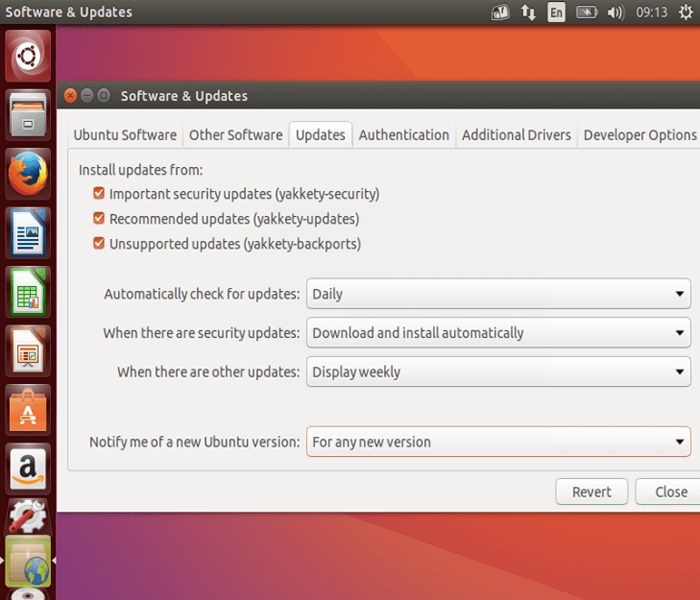 Tetapkan kemas kini untuk versi Ubuntu baru
Tetapkan kemas kini untuk versi Ubuntu baru Maka sistem akan mula mengemas kini cache seperti yang ditunjukkan dalam tangkapan skrin berikut.
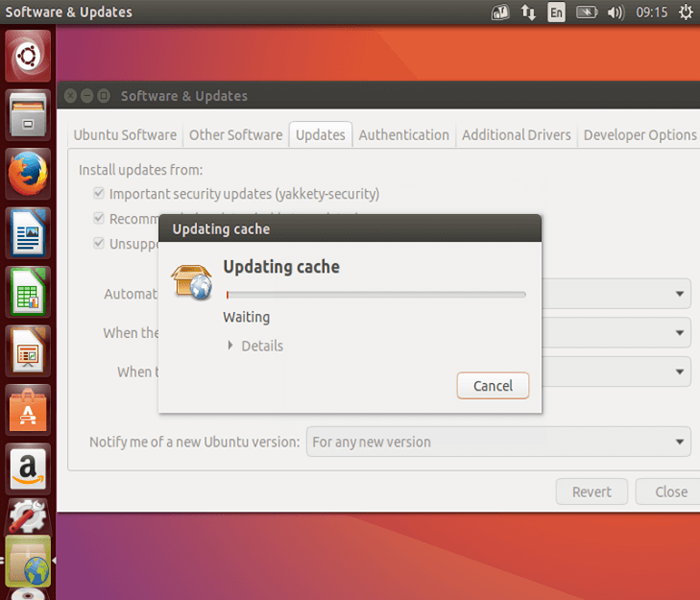 Mengemas kini cache ubuntu
Mengemas kini cache ubuntu Seperti kemas kini cache, anda akan melihat mesej "versi baru Ubuntu tersedia. Adakah anda ingin menaik taraf ”. Klik pada "Ya, naik taraf sekarang".
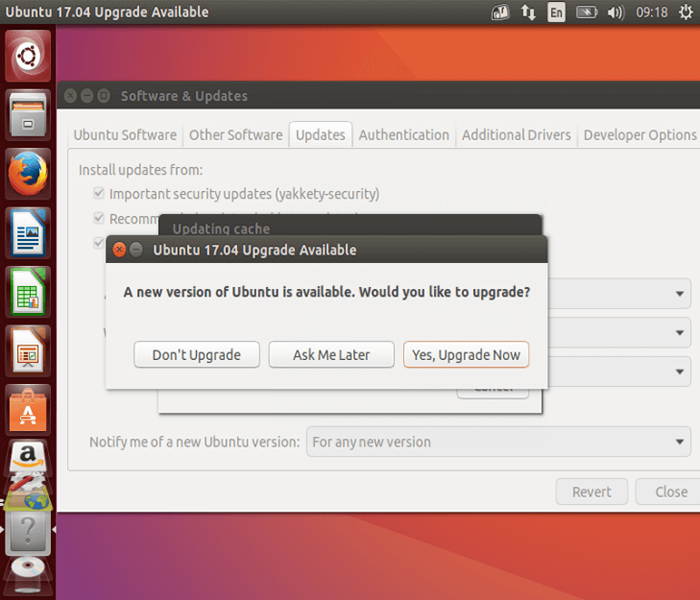 Ubuntu 17.04 Menaik taraf Tersedia
Ubuntu 17.04 Menaik taraf Tersedia Sebagai alternatif, anda boleh menggunakan "/usr/lib/ubuntu-release-release-upgrader/check-new-release-gtk". Klik Naik taraf dan ikuti arahan di skrin.
Sekiranya anda menggunakan Ubuntu 16.10 pelayan, ikuti arahan di bawah untuk menaik taraf ke Ubuntu 17.04.
Menaik taraf Ubuntu 16.10 pelayan hingga 17.04 pelayan
Untuk menaik taraf ke Ubuntu 17.04 Dari terminal (terutamanya pada pelayan), pasang Update-Manager-Core pakej jika belum dipasang.
$ sudo apt pasang kemas kini-teras
Kemudian pastikan pilihan segera masuk /etc/kemas kini-pengurus/upgrade pelepasan ditetapkan normal seperti yang ditunjukkan dalam tangkapan skrin di bawah.
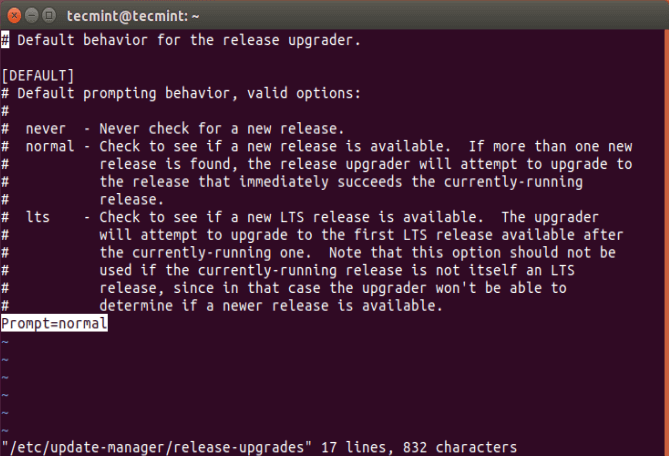 Konfigurasikan Pilihan Peningkatan Siaran
Konfigurasikan Pilihan Peningkatan Siaran Selepas itu, lancarkan alat naik taraf dengan arahan di bawah:
$ sudo do-release-upgrade
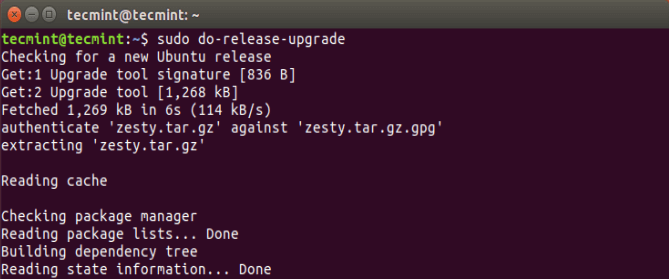 Lakukan peningkatan pelepasan
Lakukan peningkatan pelepasan Dari tangkapan skrin di bawah, masukkan y Untuk meneruskan proses peningkatan (atau lihat semua pakej yang akan dipasang dengan memasukkan d). Dan ikuti arahan di skrin.
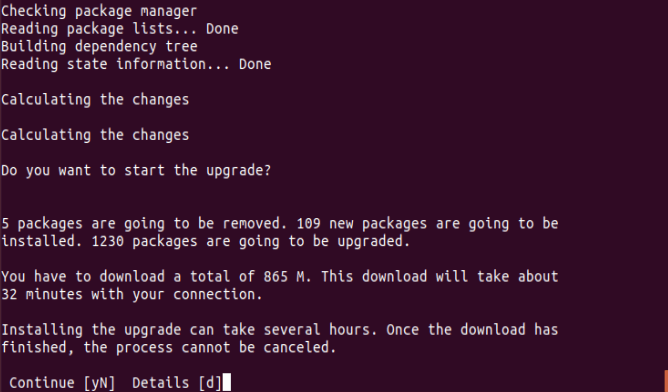 Proses menaik taraf ubuntu
Proses menaik taraf ubuntu Tunggu proses peningkatan selesai, kemudian Reboot mesin anda, kemudian log masuk ke Ubuntu 17.04.
Catatan: Untuk Ubuntu 16.04 pengguna, anda mesti menaik taraf ke Ubuntu 16.10 kemudian ke 17.04.
Itu sahaja! Dalam artikel ini, kami menerangkan bagaimana untuk menaik taraf dari Ubuntu 16.10 hingga 17.04 Dalam dua cara: menggunakan baris arahan serta aplikasi pengemaskini perisian. Ingatlah untuk berkongsi pendapat dengan kami melalui borang maklum balas di bawah.
- « Memahami Fail Inisialisasi Shell dan Profil Pengguna di Linux
- Persediaan RAID Tahap 6 (Striping dengan pariti yang diedarkan berganda) di Linux - Bahagian 5 »

